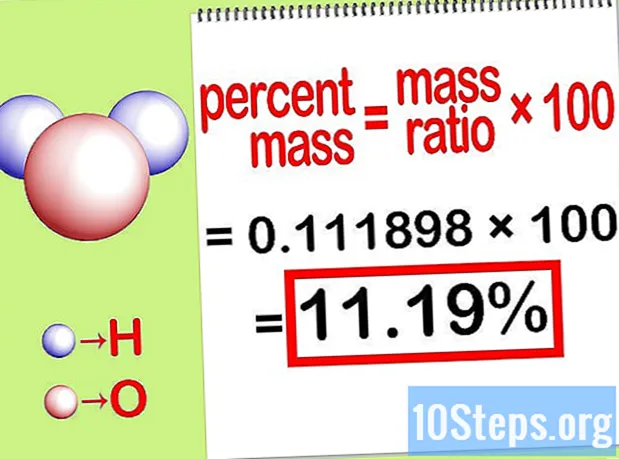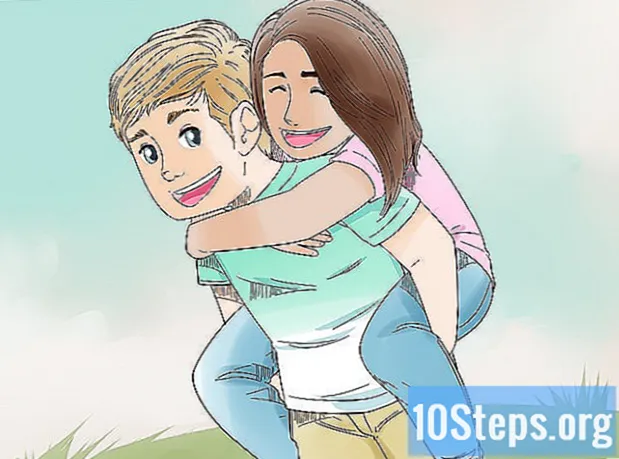Obsah
- stupňa
- Metóda 1 Vytvorte nový priečinok vo webovej verzii služby Gmail
- Metóda 2 Vytvorte nový mobilný priečinok
Ak chcete usporiadať svoj účet Gmail, môžete vytvoriť priečinky na klasifikáciu svojich. Zložky sa nazývajú „menovky“, ale koncept je rovnaký. Nový štítok môžete vytvoriť pomocou webovej verzie služby Gmail alebo aplikácie iPhone a iPad (používatelia systému Android nemôžu v aplikácii vytvárať nové štítky). Po vytvorení štítka ho budete môcť použiť na kategorizáciu aplikácií vo všetkých verziách Gmailu vrátane aplikácie pre Android.
stupňa
Metóda 1 Vytvorte nový priečinok vo webovej verzii služby Gmail
- Otvorte Gmail. Prihláste sa do Gmailu pomocou svojho bežného webového prehľadávača. Ak ste už prihlásení, otvorí sa vaša doručená pošta.
- Ak ešte nie ste pripojení, najskôr zadajte svoju adresu a potom kliknite na NEXT, Zadajte svoje heslo a kliknite na NEXT.
-

Vyberte si jeden. Začiarknite políčko naľavo od a a vyberte ho.- Pred vytvorením štítka musíte vybrať jeden. Štítok budete môcť odstrániť aj neskôr.
-

Kliknite na ikonu etikety
. Táto ikona sa nachádza v hornej časti doručenej pošty, hneď pod vyhľadávacím panelom. Kliknutím na ňu otvoríte rozbaľovaciu ponuku.- Ak používate staršiu verziu Gmailu, táto ikona bude umiestnená pod 45 stupňov.
-

vybrať vytvoriť. Táto možnosť sa nachádza v dolnej časti rozbaľovacej ponuky a umožňuje vám otvoriť okno konzoly. -

Zadajte názov svojho štítka. V okne konzoly kliknite na ikonu Zadajte nový názov menovky potom zadajte názov, ktorý chcete označiť. -

Vložte štítok do iného. Ak chcete, aby sa štítok vnoril do už existujúceho štítka, začiarknite políčko Štítok umiestnite pod potom stiahnite ponuku Vyberte rodičovský štítok vyberte priečinok, do ktorého ho chcete umiestniť.- V podstate je to otázka umiestnenia jedného súboru do druhého.
-

Kliknite na vytvoriť. Táto možnosť sa nachádza v dolnej časti okna nádrže. Kliknutím naň vytvoríte štítok. -

Pridajte štítok Po vytvorení štítku budete môcť začať pridávať s.- Vyberte jedno začiarknutím políčka vľavo (ak chcete na štítok pridať niekoľko s, začiarknite políčko vedľa príslušných s).
- Kliknite na ikonu

. - V rozbaľovacej ponuke, ktorá sa zobrazí, vyberte štítok, do ktorého chcete s presunúť.
-

Zobraziť štítky štítka. Ak chcete zobraziť obsah štítku, postupujte takto:- umiestnite kurzor myši na zoznam miest (napr Krabica príjmu) v ľavom menu;
- prejdite na štítok, ktorý chcete zobraziť;
- Ak používate predchádzajúcu verziu Gmailu, možno budete musieť kliknúť viac v dolnej časti ponuky zobrazíte všetky miesta.
- kliknutím na štítok zobrazíte jeho obsah.
Metóda 2 Vytvorte nový mobilný priečinok
-

Otvorte Gmail. Aplikáciu Gmail otvoríte klepnutím na červenú ikonu „M“ na bielom pozadí. Ak ste prihlásení, otvorí sa vaša doručená pošta.- Ak ešte nie ste prihlásení na svoju adresu, vyberte svoj účet alebo zadajte svoju adresu a heslo.
- V systéme Android znova nemôžete vytvárať nové štítky, môžete však pridať existujúce štítky a zobraziť ich obsah.
-

lis ☰. Toto tlačidlo sa nachádza v ľavej hornej časti obrazovky. Stlačením otvoríte ponuku ponuky. -

Posuňte obrazovku na požadovanú možnosť Vytvorte štítok. Táto možnosť sa nachádza v dolnej časti ponuky oleja. -

Zadajte názov štítka. Do zobrazeného poľa e zadajte názov, ktorý chcete označiť menovkou.- Na rozdiel od webovej verzie Gmailu aplikácia nevytvára nový štítok v existujúcom štítku.
-

lis ENDED. Táto možnosť sa nachádza v pravom hornom rohu ponuky a umožňuje vám vytvoriť nový štítok, do ktorého môžete pridať položky. -

Pridajte štítok Ak chcete pridať štítok:- dlho ho vyberte a potom stlačte ďalšie, ktoré chcete pridať;
- lis ⋯ (ak používate iPhone) alebo ⋮ (ak používate Android);
- vybrať Upravte štítky ;
- Klepnite na menovky, ktoré chcete použiť
- dokončite stlačením

vpravo dole na obrazovke.
-

Zobrazte svoje štítky. Zoznam dostupných štítkov zobrazíte stlačením ☰ v ľavej hornej časti obrazovky a posuňte zobrazenie nadol do sekcie etikety.- Klepnutím na menovku ju otvoríte a zobrazíte všetky položky v nej.

- Vytváranie štítkov v Gmaile sa líši od vytvárania priečinkov v doručenej pošte Google.
- V predvolenom nastavení sa tie, ktoré pridáte k menovke, budú naďalej zobrazovať v doručenej pošte (ako aj v menovke). Ak ich už nechcete zobrazovať v doručenej pošte, môžete ich archivovať, čo ich odstráni z doručenej pošty bez ich odstránenia z ich príslušných štítkov.
- Čím viac štítkov máte, tým viac bude Gmail pracovať pomaly.